5 maneres de corregir Razer Synapse que no canvia de color (08.14.25)
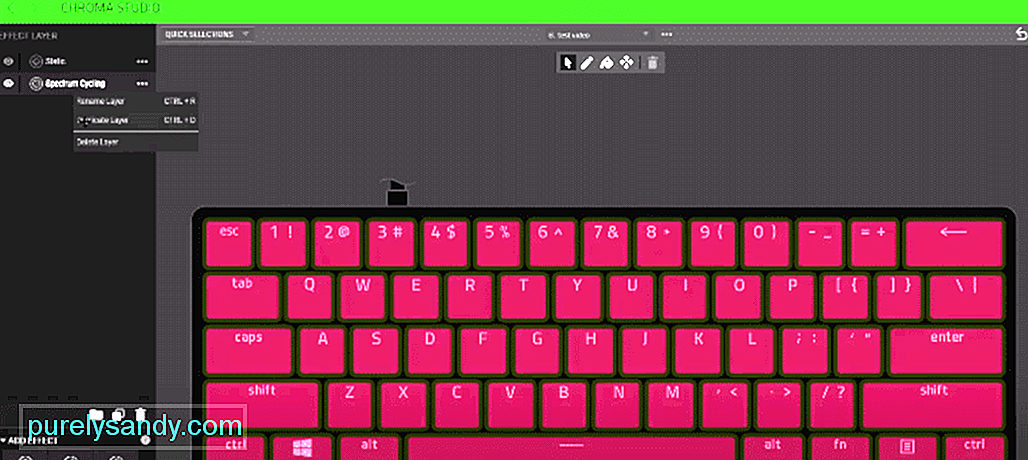 razer synapse no canvia de color
razer synapse no canvia de color Un dels principals motius pels quals els usuaris se senten atrets per Razer Synapse és la característica que us permet canviar els colors dels vostres dispositius. Crea emoció entre els jugadors mentre juguen a un joc específic. Hi ha moltes maneres fantàstiques de divertir-vos amb aquesta funció creant diferents combinacions de colors personalitzades al vostre dispositiu Razer. Una de les millors funcions de Razer Synapse és de vegades intolerable.
Pot ser insuportable si jugueu a un joc específic a la vostra habitació amb tots els dispositius Razer al capdavant i una de les millors característiques de Razer Synapse: la diferent tonalitat d’il·luminació i el canvi de colors no funciona gens . Razer Synapse sol funcionar sense problemes i no té molts errors i problemes. Però, de vegades, Razer Synapse no canvia els colors. Si teniu el mateix problema en què Razer Synapse no canvia de colors, aquí teniu algunes solucions ràpides que val la pena provar.
Razer Synapse no canvia de colorUna de les raons òbvies perquè Razer Synapse no canvia els colors és que els ports USB són defectuosos. Si el port USB causa aquest problema, assegureu-vos de desconnectar el dispositiu del port USB i provar-lo amb un altre. Aquesta és una manera ràpida de solucionar la il·luminació de Razer Synapse, però si això no us ajuda, assegureu-vos de provar el dispositiu Razer en un altre PC. Això us ajudarà a identificar si el problema es troba als vostres dispositius o a Razer Synapse.
- Si feu servir un escriptori, assegureu-vos de desconnectar tots els dispositius Razer del vostre PC amb dispositius perifèrics normals.
- Mitjançant aquests passos, desinstal·leu l'aplicació Razer Synapse. Aneu al Tauler de control & gt; Programes i funcions & gt; Desinstal·leu o canvieu un programa & gt; Seleccioneu Razer Synapse i després Desinstal·la.
- Esborreu tots els fitxers Razer Synapse del vostre PC.
- Reinicieu el PC i assegureu-vos que tots els fitxers Razer Synapse estiguin completament suprimits del vostre PC.
- Després de reiniciar el PC, instal·leu Razer Synapse. Un cop finalitzada la instal·lació, connecteu tots els dispositius Razer i comproveu si els colors canvien.
Molts usuaris cometen el simple error d’apagar el teclat Razer mentre canvien la configuració que desactiva les funcions d’il·luminació. Assegureu-vos que la il·luminació està activada mentre la pantalla està apagada o el PC està inactiu. Obriu l’aplicació Razer Synapse, seleccioneu el teclat sota l’encapçalament de dispositius, canvieu a la pestanya d’il·luminació, aquí tindreu l’opció de desmarcar la casella que hi ha a sota d’apagar la il·luminació. Assegureu-vos que les dues caixes estiguin desactivades. Tanqueu el tauler i comproveu si els llums funcionen.
Aquest és un problema habitual amb què es troben molts jugadors mentre s’enfronten Razer Synapse no canvia de color. Hi ha dues maneres de tractar aquest problema. Una manera ràpida d’augmentar la brillantor de la il·luminació de Razer és mitjançant el teclat. Feu clic i mantingueu premuts els botons fn i ctrl mentre premeu F12, això augmentarà la vostra brillantor i el vostre teclat s’encendrà. Una altra manera de comprovar i augmentar la brillantor del teclat Razer és obrint Razer Synapse i, seleccionant el teclat als dispositius i augmentant la brillantor per il·luminar el teclat.
Si els passos anteriors no funcionen en la resposta d'il·luminació dels dispositius Razer Synapse, assegureu-vos d'anar al tauler de control i seleccionar Gestor de dispositius. Un cop oberta la finestra del Gestor de dispositius, seleccioneu l'opció de visualització a la barra d'eines. Això us permetrà fer clic a una opció que indica Mostrar dispositius ocults que us permetrà veure allò que abans no podíeu veure.
Un cop pugueu veure el maquinari ocult de Razer. Feu clic al maquinari de Razer i us donarà l'opció d'actualitzar-lo manualment o automàticament. Seleccioneu aquest últim i cercarà i actualitzarà automàticament els vostres controladors. Si el problema continua, visiteu el lloc web de Razer i descarregueu els controladors i actualitzeu-los manualment.
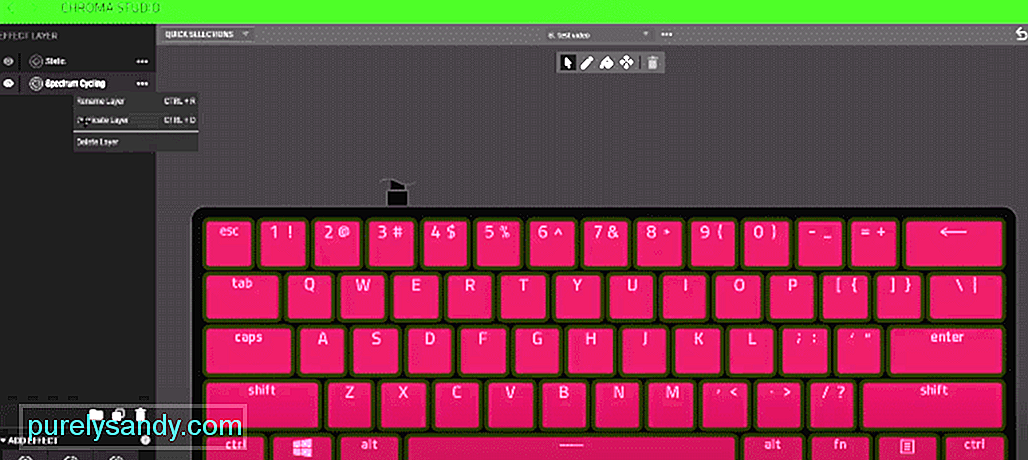
Vídeo de YouTube: 5 maneres de corregir Razer Synapse que no canvia de color
08, 2025

